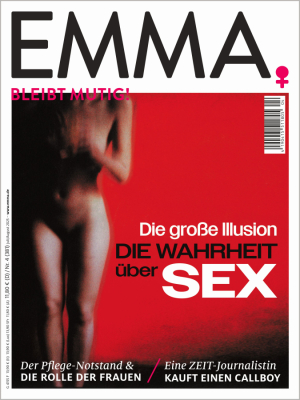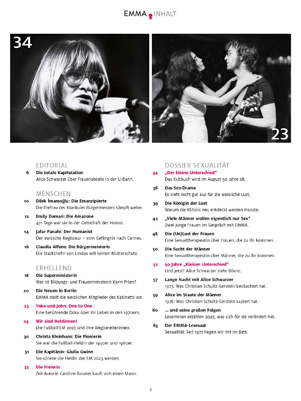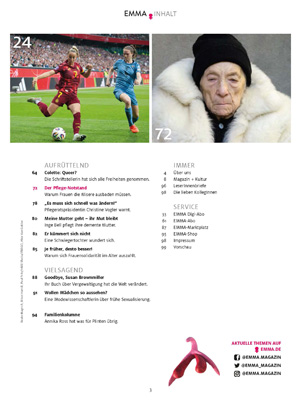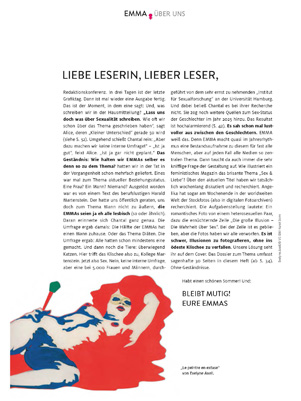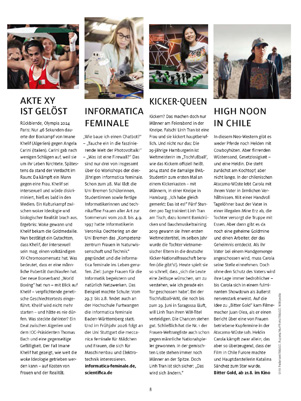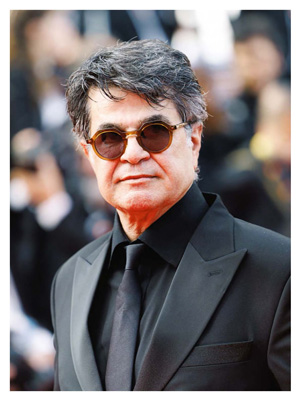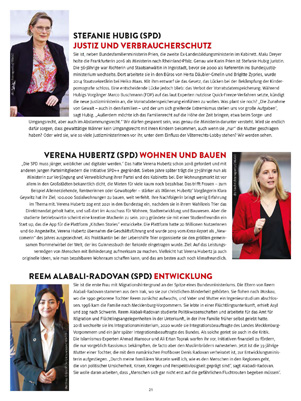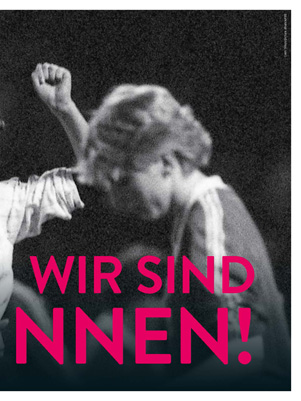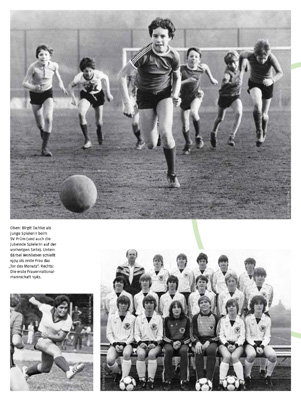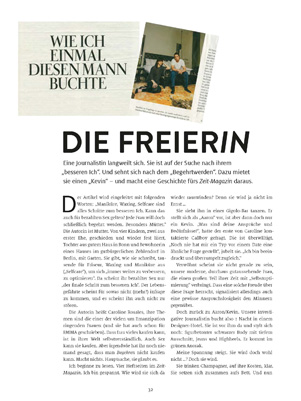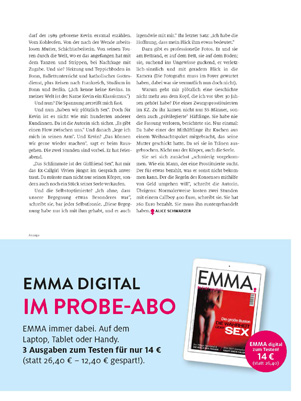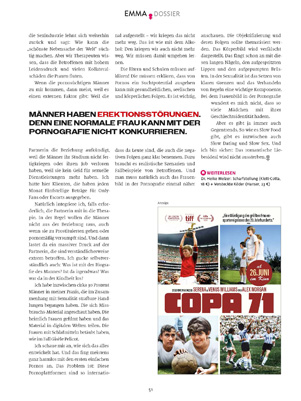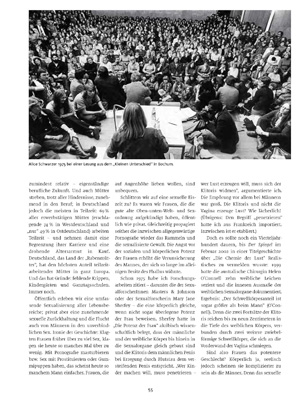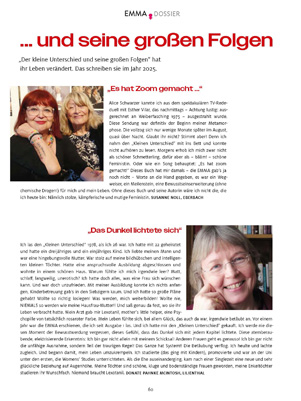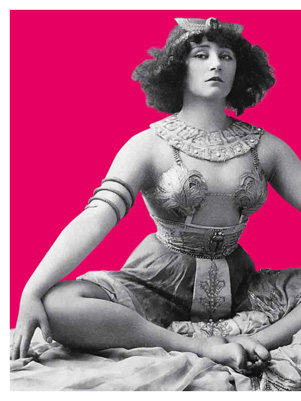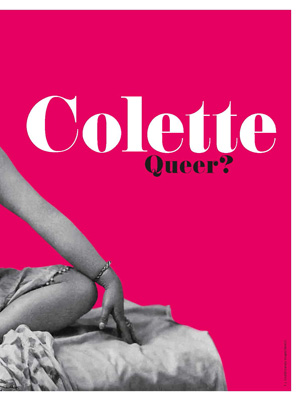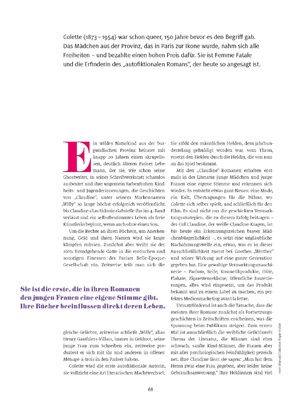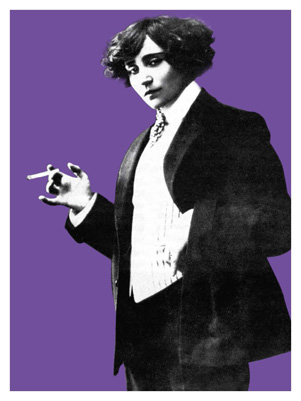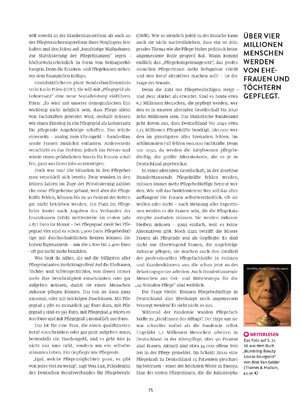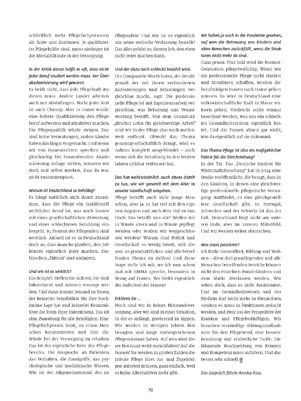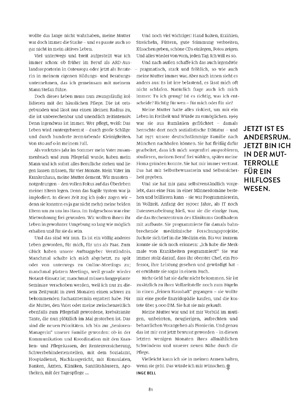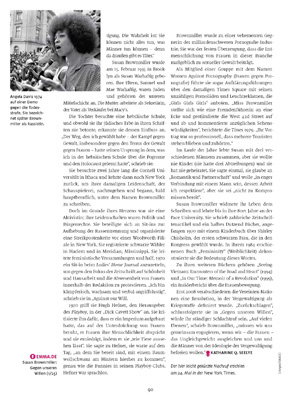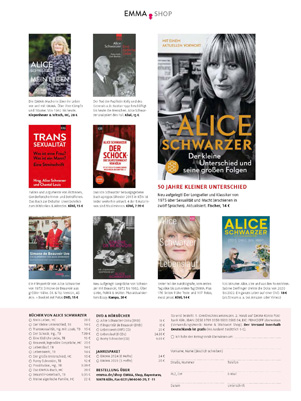Wie funktioniert der EMMA-Lesesaal?
1. Die technischen Vorraussetzungen
Java
Der EMMA-Lesesaal ist eine Java-Anwendung. Auf den meisten modernen Rechner ist Java schon vorinstalliert. Sollte Java nicht auf dem Rechner installiert sein, kann die - kostenlose - Software hier heruntergeladen werden. Nach dem Download die Datei mit einem Doppelklick öffnen. Ein so genannter „Installer“ wird gestartet. Den Anweisungen folgen und Java auf dem Rechner installieren.
Bildschirmauflösung
Der EMMA-Lesesaal setzt eine Bildschirmauflösung von mindestens 1024x820 voraus. Optimal ist eine Bildschirmauflösung von mindestens 1250x960.
Browser allgemein
Mit Klick auf diesen Link den EMMALesesaal Viewer herunterladen. Damit öffnet sich der eRoom als eigene Anwendung in einem eigenen Fenster (nicht im Browser selbst). Beim Starten des eRooms wird eine Vereinbarung mit der EMMA-Verlagsgesellschaft eingegangen. Darum wird ein Lizenztext dargestellt, der die Bedingungen für die Benutzung des eRooms aufzeigt. Das Einverständnis mit den Bedingungen muss bestätigt werden. Dann erscheint die Startseite des EMMA-Lesesaals.
Google Chrome
Beim Starten des eRooms wird eine sogenannte „.jnlp“-Datei (eine Java-Anwendung) gestartet. Bei den meisten Browsern geschieht das automatisch im Hintergrund. Bei Google Chrome wird folgende Meldung angezeigt: "Diese Datei wird jedoch KEINE Schäden an ihrem Computer verursachen." Auf "Speichern" klicken. Danach lädt Google Chrome die Datei 'browser.jnlp' herunter. Um den EMMA-Lesesaal zu starten, bitte auf das Datei-Symbol klicken. Dann öffnet sich die eRoom-Anwendung.
Firewall-Probleme
Wenn die eigene Firewall zu restriktiv eingestellt ist, kann es zu Problemen kommen, da der EMMA-Lesesaal nicht im Browser, sondern als eigene Java-Anwendung gestartet wird, aber Nachrichten über die für Browser üblichen Internet-Ports empfängt und verschickt. Falls es hier Schwierigkeiten gibt, muss die Firewall so justiert werden, dass der Java-Prozess mit IP172.16.5.18 und Port 80 konnektieren darf.
+++
2. Die Lesesaal-Startseite
Nachfolgend die wichtigsten Elemente der Startseite:
Einfache Suche in den Volltexten aller EMMA-Ausgaben.
Erweiterte Suche nach Autorin, Schlagworten oder bestimmten Heften.
„Stöbern“ - und nach dem Zufallsprinzip in allen Ausgaben der EMMA blättern.
Links zu Kontakt- und Hilfe-Seiten und weitere Informationen zum Portal.
+++
3. Die Suchergebnisse
Die Suchergebnisse werden automatisch als Artikel aufgelistet. Das aktuellste Ergebnis erscheint als erstes.
Die Ergebnisse zeigen, wie viele Artikel zu der eingegebenen Suche gefunden wurden. Diese Suche ist im ersten Schritt auf maximal 500 Suchergebnisse beschränkt. Mit einem Klick auf die Anzahl der Suchergebnisse werden alle Suchergebnisse angezeigt.
Mit den Pfeilen kann in den Suchergebnissen geblättert werden.
In dem Auswahlmenü „pro Seite“ wird festgelegt, wie viele Ergebnisse auf einmal sichtbar sein sollen.
Über „Sortierung“ kann die Sortierungsreihenfolge festgelegt werden. Über das Auswahlmenü „Ansicht“ kann zwischen zwei Modi, nämlich „Ausgabe“ und „Artikel“ gewählt werden.
Wer „Ausgabe“ wählt, kann sich alternativ die Hefte anzeigen lassen, in denen der Artikel erschienen ist.
Über den Lupe-Button eine neue Suche starten.
Jedes Suchergebnis wird von einer roten Zeile überschrieben mit Infos zum Heft, in dem der Artikel erschienen ist, sowie AutorIn und Titel des Artikels.
Links wird ein Thumbnail der ersten Seite des Artikels angezeigt. In der Ausgaben-Ansicht wird ein Bild des Covers angezeit.
Im unteren Textblock rechts werden die Schlagworte aufgelistet, mit denen der Artikel erschlossen wurde. Um einen Artikel zu sehen, an irgendeiner Stelle im Block klicken.